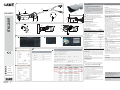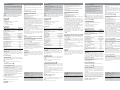XTNC20BF1
www.came.com
360°
90°
c
d
e
f
219
Ø 87
e
d
f
g
h
c
i
Magyar
HU
HU
Hrvatski
HR
HR
Українська
UK
UK
Polski
PL
PL
FA00180M4C
FA00180M4C
FA00180M4C - ver.
1
- 11/2015
POLSKI
Ostrzeżenia ogólne
• Instalacja musi być przeprowadzona zgodnie z
obowiązującymi przepisami przez wykwalifi kowany
personel.
• Zabrania się używania produktu w niewłaściwy sposób lub
w innych celach niż te, dla których został przeznaczony.
• Przed przystąpieniem do wykonywania połączeń należy
odłączyć zasilanie.
Opis
Kamera Bullet IR do obrazów o wysokiej rozdzielczości,
wyposażona w uchwyt kierunkowy ze zintegrowanym
przewodem wideo i przewodem zasilania. Oświetlacz IR LED o
wysokiej jasności i dużej żywotności.
Elementy składowe
1. Kamera
2. Osłona przeciwsłoneczna
3. Pierścień do regulacji kamery w poziomie
4. Uchwyt mocujący
5. Przewód sieciowy i przewód zasilania
6. SZABLON do wykonania otworów
7. Śruba do mocowania osłony przeciwsłonecznej
Dane techniczne
Typ XTNC20BF1
Wymiary czujnika o wysokiej czułości 1/3 CMOS
Rozdzielczość (piksele) 1920x1080
Minimalne oświetlenie z włączonym IR (lux) 0
Kompresja wideo H.264 / MJPEG
Maks. przepływność (Mb/s) 8
Obsługiwane protokoły Producent / ONVIF
Funkcja Dzień/Noc Automatyczna
Zasilanie (V – DC) 12 / PoE
Maks. pobór prądu (mA) 210
Ogniskowa obiektywu (mm) 3,6
Zasięg IR (m) 20 - 30
Stopień ochrony (IP) 66
Wyjście wideo RJ45
Temperatura przechowywania (°C) -40÷70
Temperatura pracy (°C) -20÷50
Ciężar (g) 525
Instalacja
Założyć SZABLON i wywiercić wyosiowane otwory pod
podstawę. Przymocować podstawę za pomocą znajdujących
się w wyposażeniu śrub. Poluzować pierścień regulacji oraz
śruby mocujące kamerę do uchwytu, aby prawidłowo ustawić
położenie kamery podczas nagrywania. Zamocować
pierścień i śruby.
Podłączenie do sieci
W instrukcji tej pokazane przykłady odnoszą się wyłącznie do
przeglądarki internetowej IE. Kamera IP może być podłączona
do sieci LAN lub WAN.
LAN
Dostęp do kamery IP możliwy jest poprzez oprogramowanie
IP-Tool lub bezpośrednio z poziomu przeglądarki internetowej.
Dostęp przez oprogramowanie Ip-Tool
Zarówno komputer, jak i kamera IP-CAM muszą być podłączone do
sieci LAN. Na komputerze należy zainstalować oprogramowanie
IP-Tool (CD w zestawie). Kliknąć ikonę na pulpicie, aby uruchomić
oprogramowanie . Oprogramowanie IP-Tool automatycznie
rozpocznie wyszukiwanie urządzenia.
Można kontrolować dane kamery IP-CAM poprzez kliknięcie
adresu urządzenia . Kliknąć prawym przyciskiem myszki w
adres IP i wybrać BROWSE WITH IE (PRZEGLĄDAJ ZA POMOCĄ
IE). System wyświetli okno przeglądarki IE, aby połączyć się z
kamerą IP-CAM, następnie automatycznie zostaną pobrane
sterowniki ActiveX.
Po zainstalowaniu ActiveX wyświetli się okno logowania .
USERNAME (NAZWA UŻYTKOWNIKA): admin
PASSWORD (HASŁO): 123456
Użytkownik może zmienić adres IP urządzenia za pośrednictwem
oprogramowania IP-Tool. Wprowadzić z poziomu przeglądarki
internetowej zmieniony adres IP oraz numer portu.
Na przykład
Segment sieci komputera: 192.168.13.X.
Kliknąć USE THE FOLLOWING IP ADDRESS (UŻYJ NASTĘPUJĄCEGO
ADRESU IP) i wprowadzić zmieniony adres IP.
GATEWAY (BRAMA) kamery IP-CAM musi znajdować się w
tym samym segmencie sieci.
Wprowadzić USERNAME (NAZWĘ UŻYTKOWNIKA): admin i
PASSWORD (HASŁO): 123456.
Połączenie przez przeglądarkę internetową (IE)
IP ADDRESS (adres IP) DOMYŚLNY: 192.168.226.201
Http port (port HTTP): 80
Subnet mask (maska podsieci): 255.255.255.0
Data port (port danych): 9008
Gateway (brama): 192.168.226.1
W przypadku pierwszego użycia kamery IP-CAM należy podłączyć
urządzenie, używając ustawień domyślnych.
Skonfi gurować ręcznie adres IP komputera. Segment sieci
powinien być taki sam jak domyślne ustawienia kamery IP-CAM.
Kliknąć prawym przyciskiem myszki w POŁĄCZENIE SIECIOWE.
Wybrać WŁAŚCIWOŚCI i kliknąć prawym przyciskiem myszki
w POŁĄCZENIE LOKALNE (LAN) w oknie pop-up, a następnie
wybrać WŁAŚCIWOŚCI .
Wybrać PROTOKÓŁ INTERNETOWY (TCP/IP) w zakładce OGÓLNE.
Wybrać WŁAŚCIWOŚCI i wprowadzić dane adresu sieciowego
na komputerze w oknie POP-UP .
Otworzyć okno przeglądarki, wprowadzić adres domyślny kamery
IP-CAM i zatwierdzić. Przeglądarka automatycznie pobierze
sterowniki ActiveX.
Po zainstalowaniu ActiveX wyświetli się okno logowania.
Wprowadzić nazwę użytkownika i hasło, a następnie kliknąć OK,
aby wejść do interfejsu przekazu na żywo.
WAN
Dostęp przez router lub serwer wirtualny
Połączyć się z siecią LAN.
Przejść do System Config >Network Config >Port, aby
skonfi gurować numer portu .
Przejść do System Confi g >Network Confi g >Wired, aby zmienić
adres IP
Wejść w interfejs zarządzania routera przez przeglądarkę
internetową, aby przypisać adres IP oraz numer portu kamerze
IP-CAM na SERWERZE WIRTUALNYM.
Aby połączyć się z kamerą IP-CAM, należy otworzyć okno
przeglądarki internetowej i wprowadzić adres IP WAN oraz
numer portu HTTP.
Przeglądarka automatycznie pobierze sterowniki ActiveX.
Po zainstalowaniu ActiveX wyświetli się okno logowania.
Wprowadzić nazwę użytkownika i hasło, a następnie kliknąć
OK, aby wejść do interfejsu przekazu na żywo.
Konserwacja
Nie kierować kamery bezpośrednio w stronę promieni
słonecznych oraz nie ustawiać jej w miejscach o silnym
polu elektromagnetycznym. Do czyszczenia kamery używać
wilgotnej szmatki i ewentualnie delikatnego detergentu. Optykę
kamery należy czyścić za pomocą waty i etanolu.
Deklaracja - CAME S.p.A. deklaruje, że niniejsze
urządzenie jest zgodne z wymogami dyrektywy 2004/108/
WE. Oryginał dostępny na życzenie.
Złomowanie -
Utylizować produkt zgodnie z
obowiązującymi przepisami.
PRODUCENT ZASTRZEGA SOBIE PRAWO WPROWADZANIA ZMIAN W
TREŚCI INSTRUKCJI BEZ WCZEŚNIEJSZEGO POWIADOMIENIA.
WSZYSTKIE WYMIARY SĄ PODANE W MILIMETRACH, Z WYJĄTKIEM
INACZEJ OZNACZONYCH.

FA00180M4C
FA00180M4C - ver.
1
- 11/2015
MAGYAR
Általános fi gyelmeztetések
• A felszerelést képzett és tapasztalt szakembernek kell
végeznie az érvényes előírások teljes körű betartása mellett.
• Tilos a terméket a rendeltetésétől eltérő célra vagy módon
használni.
• A bekötések elvégzése előtt kapcsolja ki az áramellátást.
Leírás
Bullet IR videokamera nagyfelbontású képek készítéséhez,
irányítható kengyellel, integrált videokábellel és tápkábellel.
Nagy fényerősségű, hosszú élettartamú IR LED.
Alkatrészek
1. Videokamera
2. Napvédő
3. Gyűrű a videokamera vízszintes beállításához
4. Rögzítő kengyel
5. Hálózati kábel és tápkábel
6. Furat sablon
7. Csavar a napvédő rögzítéshez
Műszaki adatok
Típus XTNC20BF1
A nagy érzékenységű érzékelő méretei 1/3 CMOS
Felbontás (pixel) 1920x1080
Minimális megvilágítás bekapcsolt IR
mellett (lux)
0
Video tömörítés H264 / MJPEG
Max. bit rate (Mbps) 8
Támogatott protokollok Saját fejlesztésű /
ONVIF
Nappali/éjjeli funkció Automatikus
Tápfeszültség (V - DC) 12 / PoE
Max. áramfelvétel (mA) 210
Objektív fókusztávolsága (mm) 3,6
IR hatótávolsága (m) 20 - 30
Érintésvédelmi osztály (IP) 66
Video kimenet RJ45
Tárolási hőmérséklet (°C) -40 ÷70
Működési hőmérséklet (°C) -20 ÷50
Tömeg (g) 525
Felszerelés
Rögzítse a SABLONT és illessze hozzá az alap furatait.
Rögzítse az alapot a tartozék csavarokkal. Lazítsa meg a
beállító gyűrűt és a videokamerát a kengyelhez rögzítő csavarokat
a videokamera megfelelő beállításához. Rögzítse a gyűrűt
és a csavarokat.
Hálózati csatlakozás
Ebben az útmutatóban csak az IE böngészőt vesszük fi gye-
lembe a példa bemutatásakor. Az IP videokamera LAN vagy WAN
kapcsolattal csatlakoztatható.
LAN
Az IP videokamerához IP-Tool vagy közvetlenül a böngésző
révén férhet hozzá.
Hozzáférés Ip-Tool révén
A PC-t és az IP-CAM-ot csatlakoztatni kell a LAN-hoz. Az IP-
Tool-t telepíteni kell a PC-re (a CD-t mellékeltük). Kattintson az
asztalon látható ikonra a program futtatásához . Az IP-Tool
automatikusan megkeresi az eszközt.
Az IP-CAM információit ellenőrizheti az eszköz címére kattintással
. Kattintson a jobb egérgombbal az IP-címre és jelölje ki a
BROWSE WITH IE (NAVIGÁLÁS IE BÖNGÉSZŐVEL) pontot. A
rendszer megnyitja az IE böngészőt az IP-CAM csatlakoztatásához
és automatikusan letölti az ActiveX vezérlőket.
Az ActiveX telepítése után megjelenik a bejelentkezési ablak .
USERNAME (FELHASZNÁLÓI NÉV): admin
PASSWORD (JELSZÓ): 123456
A felhasználó módosíthatja az eszköz IP-címét az IP-Tool-lal. Írja
be a böngészőbe a módosított IP-címet és a portot.
Példa
A számítógép hálózati szegmens: 192.168.13.X.
Kattintson a USE THE FOLLOWING IP ADDRESS (HASZNÁLJA
A KÖVETKEZŐ IP-CÍMET) pontra és írja be a módosított IP-
címet.
Az IP-CAM GATEWAY ugyanabban a hálózati szegmensben
legyen.
Írja be a felhasználói nevet (USERNAME) - admin - és a jelszót
(PASSWORD) - 123456.
Csatlakozás böngészővel (IE)
ALAPÉRTELMEZETT IP ADDRESS (IP-cím) : 192168226201
Http port: 80
Subnet mask (alhálózati maszk): 255.255.255.0
Data port (adat port): 9008
Gateway (átjáró): 192.168.226.1
Az IP-CAM első alkalommal való használatakor az alapértelmezett
beállításokkal csatlakoztassa az eszközt.
Konfi gurálja kézileg a PC IP-címét. A hálózati szegmens egyez-
zen meg az IP-CAM alapértelmezett beállításaival. Kattintson a
jobb egérgombbal a HÁLÓZATI ERŐFORRÁSOK-ra. Jelölje ki a
TULAJDONSÁGOK-at és kattintson a jobb egérgombbal a helyi
hálózati kapcsolatra (LAN) a megjelenő ablakban és jelölje ki a
TULAJDONSÁGOK-at .
Jelölje ki az ÁLTALÁNOS ablakban az INTERNET protokollt (TCP/IP).
Jelölje ki a TULAJDONSÁGOK-at és írja be a megjelenő ablakba
a hálózati címre vonatkozó információkat .
Nyissa meg a böngészőt, írja be az IP-CAM alapértelmezett
címét és erősítse meg. A böngésző automatikusan letölti az
ActiveX vezérlőket.
Az ActiveX telepítése után megjelenik a bejelentkezési ablak.
Írja be a felhasználói nevet és a jelszót, majd kattintson az OK-ra
a live interfészbe való belépéshez.
Wan
Hozzáférés router vagy virtuális szerver révén
Kapcsolódás a LAN-hoz
A port számának konfi gurálásához lépjen be a System Confi g
>Network Confi g >Port ablakba .
Az IP-cím módosításához lépjen be a System Confi g >Network
Confi g >Wired ablakba
A böngésző révén lépjen be a router interfészbe az IP-cím és az
IP-CAM port továbbításához a VIRTUAL SERVER felé.
Nyissa meg a böngészőt és írja be az IP WAN címet és a HTTP
portot az IP-CAM-hoz való hozzáféréshez.
A böngésző automatikusan letölti az ActiveX vezérlőket.
Az ActiveX telepítése után megjelenik a bejelentkezési ablak. Írja
be a felhasználói nevet és a jelszót, majd kattintson az OK-ra a
live interfészbe való belépéshez.
Karbantartás
Ne irányítsa a videokamerát közvetlenül a napsugárzás és erős
elektromágneses mezők irányába. A videokamera tisztításához
használjon nedves törlőkendőt és szükség esetén kímélő
tisztítószert. A videokamera optikáját vattával és etil-alkohollal
kell tisztítani.
Nyilatkozat - A CAME S.p.A. kijelenti, hogy a jelen
készülék megfelel a 2004/108/EK irányelveknek. Az eredeti
példány igényelhető.
Semlegesítés -
A terméket a hatályos előírásoknak
megfelelően kell semlegesíteni.
A KÉZIKÖNYV TARTALMÁT BÁRMIKOR ÉS ELŐZETES FIGYELMEZTETÉS
NÉLKÜL MÓDOSÍTHATJUK. A MÉRETEK MILLIMÉTERBEN VANNAK
MEGADVA, KIVÉVE HA MÁSKÉNT VAN JELÖLVE.
HRVATSKI
Opća upozorenja
• Ugradnju mora izvesti kvalifi cirano i iskusno osoblje, u
skladu s važećim propisima.
• Zabranjena je uporaba proizvoda na neprimjeran način ili u
nepredviđene svrhe.
• Prije izvođenja spojeva, isključiti napajanje univerzalnog
prekidača.
Opis
IR telekamera Bullet za snimke visoke razlučivosti, u kompletu
s okretnim nosačem s video kablom i kablom za napajanje. IR
LED diode visoke sjajnosti i dugog vijeka trajanja.
Sastavni dijelovi
1. Telekamera
2. Sjenilo
3. Prsten za horizontalno namještanje telekamere
4. Pričvrsni nosač
5. Mrežni kabel i kabel za napajanje
6. Šablona za provrte
7. Pričvrsni vijak za sjenilo
Tehnički podaci
Tip XTNC20BF1
Dimenzije senzora visoke osjetljivosti 1/3 CMOS
Razlučivost (piksel) 1920x1080
Minimalno osvjetljenje s upaljenom IR
zrakom (Lux)
0
Video kompresija H264 / MJPEG
Max. bit rate (Mbps) 8
Podržani protokoli Vlasnički / ONVIF
Funkcija dan/noć Automatska
Napajanje (V - DC) 12 / PoE
Max. apsorpcija (mA) 210
Fokus objektiva (mm) 3,6
Domet IR zraka (m) 20 - 30
Stupanj zaštite (IP) 66
Video izlaz RJ45
Temperatura skladištenja (°C) -40 ÷70
Radna temperatura (°C) -20 ÷50
Težina (g) 525
Montaža
Pričvrstiti šablonu i poravnati otvore na postolju.
Pričvrstiti postolje s priloženim vijcima. Otpustiti prsten
za podešavanje i vijke za pričvršćivanje telekamere na nosač
radi postavljanja telekamere u točan položaj za snimanje.
Pričvrstiti prsten i vijke.
Povezivanje na mrežu
Primjer u ovom priručniku odnosi se samo na preglednik
IE. IP telekamera može se povezati putem LAN ili WAN mreže.
LAN
Pristup IP telekameri moguć je putem IP-Tool softvera ili
neposredno u pregledniku.
Pristup putem Ip-Tool softvera
Računalo i IP-CAM moraju biti spojeni na LAN. IP-Tool mora biti
instaliran na računalo (CD je priložen). Za pokretanje softvera,
kliknite na ikonu na radnoj površini . IP-Tool automatski
traži uređaj.
Podatke o IP-CAM kameri moguće je provjeriti klikom na
adresu uređaja . Kliknite desnom tipkom miša na IP adresu
i odaberite BROWSE WITH IE (PREGLEDAJ S IE). Sustav će
prikazati preglednik IE za povezivanje IP-CAM kamere te auto-
matski preuzeti ActiveX.
Nakon instaliranja ActiveX kontrole, pojavljuje se prozor za
prijavu .
USERNAME (KORISNIČKO IME): admin
PASSWORD (LOZINKA): 123456
Korisnik može promijeniti IP adresu uređaja preko IP-Tool softvera.
Upišite promijenjenu IP adresu i port u preglednik.
Primjer
Segment mreže računala: 192.168.13.X.
Kliknite na USE THE FOLLOWING IP ADDRESS (KORISTI SLJE-
DEĆU IP ADRESU) i upišite promijenjenu IP adresu.
GATEWAY (PRISTUPNIK) IP-CAM kamere mora biti u istom
segmentu mreže.
Upišite USERNAME (KORISNIČKO IME) admin i PASSWORD
(LOZINKU) 123456.
Povezivanje putem preglednika (IE)
POČETNO ZADANA IP adresa: 192.168.226.201
Http port: 80
Subnet mask (maska podmreže): 255.255.255.0
Data port (podatkovni port): 9008
Gateway (pristupnik): 192.168.226.1
Ako se IP-CAM koristi po prvi put, uređaj treba spojiti s početnim
postavkama.
Ručno konfi gurirajte IP adresu računala. Segment mreže mora
odgovarati početnim postavkama za IP-CAM. Kliknite desnom
tipkom miša na MREŽNE RESURSE. Odaberite PROPERTIES
(SVOJSTVA), kliknite desnom tipkom miša na LOCAL AREA
CONNECTION STATUS (STANJE LOKALNE VEZE (LAN)) u skočnom
prozoru i odaberite PROPERTIES (SVOJSTVA) .
U odjeljku GENERAL (OPĆENITO), odaberite INTERNET PROTOCOL
(TCP/IP). Odaberite PROPERTIES (SVOJSTVA) te u skočni prozor
unesite podatke o adresi mreže računala .
Otvorite preglednik, unesite zadanu adresu IP-CAM kamere i
potvrdite. Preglednik će automatski preuzeti ActiveX.
Nakon instaliranja ActiveX kontrole, pojavljuje se prozor za prijavu.
Unesite korisničko ime i lozinku i kliknite na OK za pristup
interaktivnom sučelju.
WAN
Pristup putem usmjernika ili virtualnog poslužitelja
Spojite se na LAN.
Za konfi guraciju broja porta, uđite u System Confi g > Network
Confi g > Port .
Za promjenu IP adrese, uđite u System Confi g > Network
Confi g > Wired
Za prosljeđivanje IP adrese i porta IP-CAM kamere virtualnom
poslužitelju, putem preglednika uđite u upravljačko sučelje
usmjernika.
Otvorite preglednik i unesite IP adresu za WAN i HTTP port da
biste pristupili IP-CAM kameri.
Preglednik će automatski preuzeti ActiveX.
Nakon instaliranja ActiveX kontrole, pojavljuje se prozor za
prijavu. Unesite korisničko ime i lozinku i kliknite na OK za pristup
interaktivnom sučelju.
Održavanje
Telekamera ne smije biti usmjerena izravno prema sunčevim
zrakama ili postavljena na mjestima s jakim elektromagnetskim
poljima. Za čišćenje telekamere koristiti vlažnu krpu i
eventualno blago sredstvo za čišćenje. Optiku telekamere
čistiti s vatom i etanolom.
Izjava - CAME S.p.A. izjavljuje da je ovaj uređaj u skladu s
Direktivom 2004/108/EZ. Izvornik je dostupan na upit.
Zbrinjavanje -
Proizvod se mora zbrinuti prema važećim
propisima.
SADRŽAJ PRIRUČNIKA PODLOŽAN JE IZMJENAMA U BILO KOJEM
TRENUTKU BEZ OBVEZE PRETHODNE OBAVIJESTI. MJERE SU IZRAŽENE
U MILIMETRIMA, OSIM AKO NIJE DRUGAČIJE NAZNAČENO.
УКРАЇНСЬКА
Загальні попередження
• Монтаж має виконуватися кваліфікованим
персоналом у повній відповідності до вимог діючих
норм безпеки.
• Забороняється використовувати виріб не за
призначенням або неправильно.
• Перш ніж приступати до електричних підключень,
вимкніть електричне живлення.
Опис
Інфрачервона камера високої роздільної здатності
Bullet IR, укомплектована направляючим кронштейном
з вбудованими кабелем електричного живлення і
відеокабелем. Довговічні ІЧ-діоди підвищеної світловіддачі.
Основні компоненти
1. Камера відеоспостереження
2. Сонцезахисний козирок
3. Кільце горизонтального регулювання камери
4. Кронштейн
5. Мережевий кабель і кабель живлення
6. ШАБЛОН для свердління
7. Гвинт для кріплення козирка
Технічні характеристики
Модель XTNC20BF1
Габаритні розміри високочутливого
сенсора
1/3 КМОН
Роздільна здатність (піксель) 1920x1080
Мінімальне освітлення при включеному
ІЧ-підсвічуванні (лк)
0
Стиснення відео H264/MJPEG
Макс. бітова швидкість (Мбіт) 8
Підтримка протоколів Власного/ONVIF
Функція «День/Ніч» Автоматична
Напруга живлення (=В) 12/PoE
Макс. споживаний струм (мА) 210
Фокус об'єктива (мм) 3,6
Дальність ІЧ-підсвічування (м) 20–30
Клас захисту (IP) 66
Відеовихід RJ45
Діапазон температури зберігання (°C) -40–70
Діапазон робочих температур (°C) -20–50
Маса (г) 525
Монтаж
Зафіксуйте ШАБЛОН і вирівняйте отвори основи.
Закріпіть основу гвинтами з комплекту. Ослабте затягу-
вання регулювального кільця і гвинти кріплення камери до
кронштейну для правильного розміщення пристрою перед
початком відеоспостереження. Зафіксуйте кільце і гвинти.
Підключення до мережі
У цій інструкції приклад наведений тільки з браузером
Internet Explorer. IP-камеру можна підключити через локальну
або глобальну мережу.
ЛОКАЛЬНА МЕРЕЖА (LAN)
Отримати доступ до IP-камери можна через IP-Tool або
безпосередньо через браузер.
Доступ через IP-Tool
ПК і IP-камера повинні бути підключеними до локальної
мережі. Програма IP-Tool повинна бути встановлена на
ПК (компакт-диск входить в комплект). Клацніть на іконку
програми на робочому столі для запуску програмного за-
безпечення . IP-Tool почне автоматичний пошук цифрової
відеокамери.
Інформацію про IP-камеру можна перевірити, клацнувши на
її адресу . Натисніть правою кнопкою миші на IP-адресу та
виберіть BROWSE WITH IE («ПЕРЕГЛЯНУТИ ЧЕРЕЗ INTERNET
EXPLORER»). Система відкриє браузер Internet Explorer для
підключення IP-камери і автоматично завантажить ActiveX.
Після установки ActiveX з'явиться вікно авторизації .
USERNAME («ІМ'Я КОРИСТУВАЧА»): admin
PASSWORD («ПАРОЛЬ»): 123456
Користувач може змінити IP-адресу пристрою за допомогою
IP-Tool. У браузері введіть змінену IP-адресу і порт.
Наприклад
Сегмент мережі комп'ютера: 192.168.13.X.
Клацніть USE THE FOLLOWING IP ADDRESS («ВИКОРИСТА-
ТИ НАСТУПНУ IP-АДРЕСУ») і введіть змінену IP-адресу.
GATEWAY («ШЛЮЗ») IP-камери має бути в тому ж сегменті
мережі.
Введіть USERNAME («ІМ'Я КОРИСТУВАЧА») admin і
PASSWORD («ПАРОЛЬ») 123456.
Доступ через браузер (IE)
IP ADDRESS («ІP-адреса» ) ЗА ПРОМОВЧАННЯМ:
192.168.226.201
Http port («HTTP-порт»): 80
Subnet mask («Маска підмережі»): 255.255.255.0
Data port («Порт даних»): 9008
Gateway («Шлюз»): 192.168.226.1
При першому використанні IP-камери підключіть її з на-
стройками за промовчанням.
Ручна настройка IP-адреси на ПК. Сегмент мережі повинен
бути однаковим з настройками за промовчанням IP-камери.
Натисніть правою кнопкою миші на «Ресурси мережі». Ви-
беріть «ВЛАСТИВОСТІ», у спливаючому вікні клацніть правою
кнопкою миші на «ПІДКЛЮЧЕННЯ ДО ЛОКАЛЬНОЇ МЕРЕЖІ
(LAN)» і виберіть «ВЛАСТИВОСТІ» .
Виберіть «ПРОТОКОЛ ІНТЕРНЕТУ» (TCP/IP) у вкладці «Загальні».
Виберіть «ВЛАСТИВОСТІ» і введіть інформацію про адресу
мережі ПК у спливаючому вікні .
Відкрийте браузер, введіть адресу IP-камери за промовчан-
ням і підтвердить. Браузер автоматично завантажить ActiveX.
Після установки ActiveX з'явиться вікно входу в систему.
Введіть ім'я користувача та пароль і натисніть «ОК», щоб
отримати доступ до інтерфейсу в реальному часі.
Глобальна мережа (WAN)
Доступ через маршрутизатор або віртуальний сервер
Підключіться до локальної мережі.
Увійдіть до System Confi g >Network Confi g >Port, щоб на-
лаштувати номер порту .
Увійдіть до System Confi g >Network Confi g >Wired, щоб
змінити IP-адресу
Увійдіть через браузер до інтерфейсу управління маршрути-
затора для того, щоб переслати IP-адресу та порт IP-камери
на ВІРТУАЛЬНИЙ СЕРВЕР.
Відкрийте браузер і введіть IP-адресу глобальної мережі
(WAN) і HTTP-порту для доступу до IP-камери.
Браузер автоматично завантажить ActiveX.
Після установки ActiveX з'явиться вікно для авторизації входу.
Введіть ім'я користувача та пароль і натисніть «ОК», щоб
отримати доступ до інтерфейсу в реальному часі.
Технічне обслуговування
Не встановлюйте камеру в місцях з потужним
електромагнітним випромінюванням і не направляйте
її убік сонця. Для очищення камери використовуйте
ганчірку, зволожену неагресивним миючим засобом.
Оптику камери необхідно чистити ваткою, змоченою
етиловим спиртом.
Декларація - CAME S.p.A. заявляє, що пристрій
відповідає вимогам Директиви 2004/108/CE. Оригінал
декларації надається за вимогою.
Утилізація -
Утилізуйте виріб згідно з вимогами
діючого законодавства.
ЗМІСТ ЦІЄЇ ІНСТРУКЦІЇ МОЖЕ БУТИ ЗМІНЕНИЙ В БУДЬ-ЯКИЙ МОМЕНТ
БЕЗ ПОПЕРЕДНЬОГО ПОВІДОМЛЕННЯ. ВИМІРИ, ЯКЩО НЕ ЗАЗНАЧЕНО
ІНШЕ, ВКАЗАНІ В МІЛІМЕТРАХ.
-
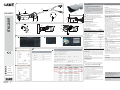 1
1
-
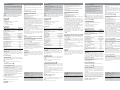 2
2
Powiązane artykuły
-
CAME CCTV Instrukcja instalacji
-
CAME CCTV Instrukcja instalacji
-
CAME CCTV Instrukcja instalacji
-
CAME XTNC50MV, XTNC40MV1 Instrukcja instalacji
-
CAME XTNC40MF, XTNC20MF2 Instrukcja instalacji
-
CAME XTNC30SDIR Instrukcja instalacji
-
CAME CCTV Instrukcja instalacji
-
CAME XTNC50BV, XTNC40BV1 Instrukcja instalacji
-
CAME CCTV Instrukcja instalacji
-
CAME CCTV Instrukcja instalacji